Operation Manual
Table Of Contents
- Readiris 16
- Kapitel 1: Installation und Aktivierung
- Kapitel 2: Erste Schritte
- Kapitel 3: Grundlegende Dokumentverarbeitung
- Kapitel 4: Scannen und Öffnen von Dokumenten
- Kapitel 5: Auswählen der Dokumentensprache
- Kapitel 6: Verwendung des Trainingsmodus
- Kapitel 7: Optimieren von gescannten Dokumenten
- Kapitel 8: Bearbeiten von erkannten Dokumenten
- Kapitel 9: Konfigurieren des Exports
- Kapitel 10: Verarbeiten von Dokumentenstapeln
- Vorgehensweisen
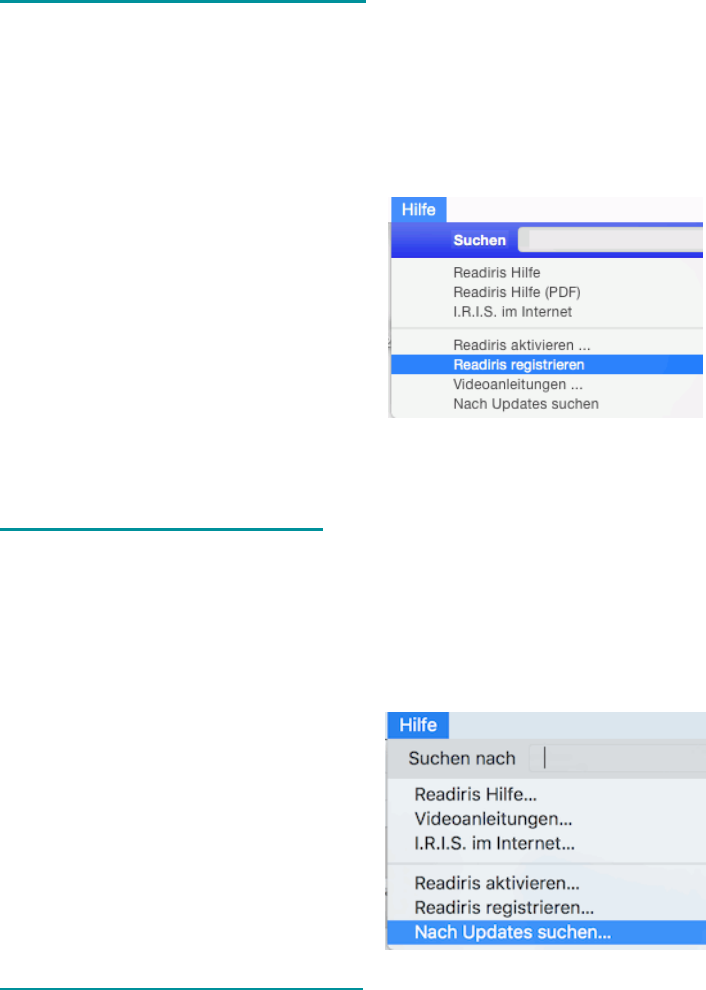
8
Registrierung der Software
Für den technischen Support ist eine Registrierung erforderlich. Eine Registrierung bietet noch weitere
Vorteile wie kostenlose Updates, kostenlose Downloads von Testversionen, Video-Anleitungen, Rabatt auf
neue Produkte usw.
So registrieren Sie Readiris:
Klicken Sie im Menü Hilfe auf Readiris registrieren. Sie werden dann zur Webseite für die
Registrierung geleitet.
Geben Sie Ihre Daten ein und klicken Sie auf Absenden.
Beachten Sie, dass für die Fertigstellung der Registrierung eine Internetverbindung erforderlich ist.
Überprüfen auf Updates
Wenn Sie Ihre Kopie von Readiris registrieren, können Sie kostenlose Softwareaktualisierungen in Anspruch
nehmen.
So überprüfen Sie, ob Updates verfügbar sind.
Klicken Sie im Menü Hilfe auf Nach Updates suchen.
Hinweis: Readiris überprüft automatisch alle 30 Tage auf Updates.
Deinstallieren von Readiris
So entfernen Sie Readiris von Ihrem Computer:
Klicken Sie auf Finder und öffnen Sie den Ordner Programme.
Ziehen Sie Readiris in den Papierkorb.
Readiris wird von Ihrem Rechner entfernt.
Hinweis: Für den Fall, dass Sie die Software später erneut installieren möchten, werden die
Einstellungen von Readiris nicht entfernt, wenn Sie Readiris in den Papierkorb ziehen.
So entfernen Sie die Einstellungen:
Drücken Sie im Finder im Menü Go auf Alt.
Klicken Sie auf Bibliothek > Bibliothek > Anwendungsunterstützung
Ziehen Sie den Ordner Readiris in den Papierkorb.










